文章目录[隐藏]
AI现在算是越来越火,与人交谈不说几句AI相关话题恐怕都要落伍了,这不日本原AV女优「上原亚衣」都跳出来凑热闹,她在推特宣布已将自己的肖像权开放给AI模型制作公司,目前已打造出了LoRA模型还免费开放给大家使用。你不会用?不要紧,小编今天就来教大家如何亲自利用上原亚衣的LoRA 模型,制作参赛作品。

AI上原计划
上原亚衣在引退后已经逐渐往网红方面发展,近两年还开始进军NFT事业,前两天她在推特宣布将推出「上原亚衣AI图像比赛」,在介绍规则的文章中上原亚衣表示大家可以用官方 LoRA模型创造AI图片,参赛者在 2023 年 4 月 7 日前在推特上关注 「@AI__VERSE」和上原亚衣的官方账号「@ai_uehara_ex」,转推帖文后就可以参赛。参赛者在推特上发布作品 ,并在推文中加上「#AI_uehara」,截止日期为 2023 年 4 月 16 日。上原亚衣将亲自担任评委,获胜者将获得其原创 NFT 和惊喜奖品。
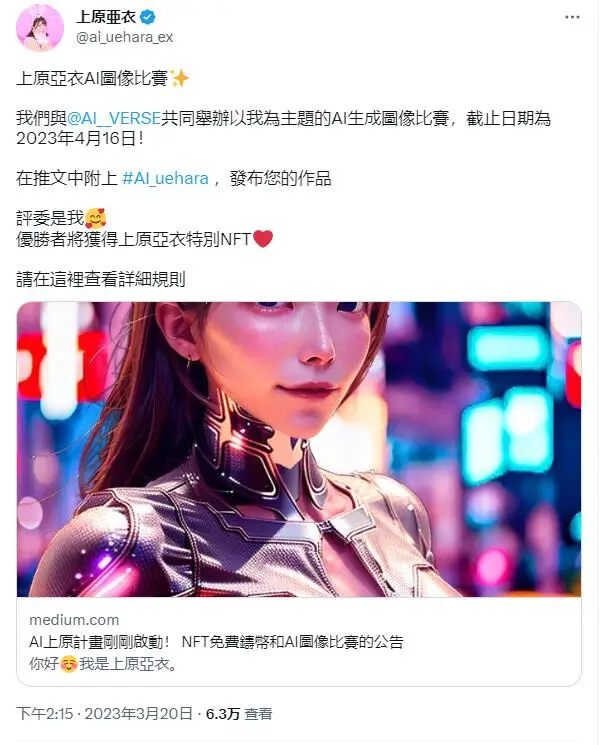
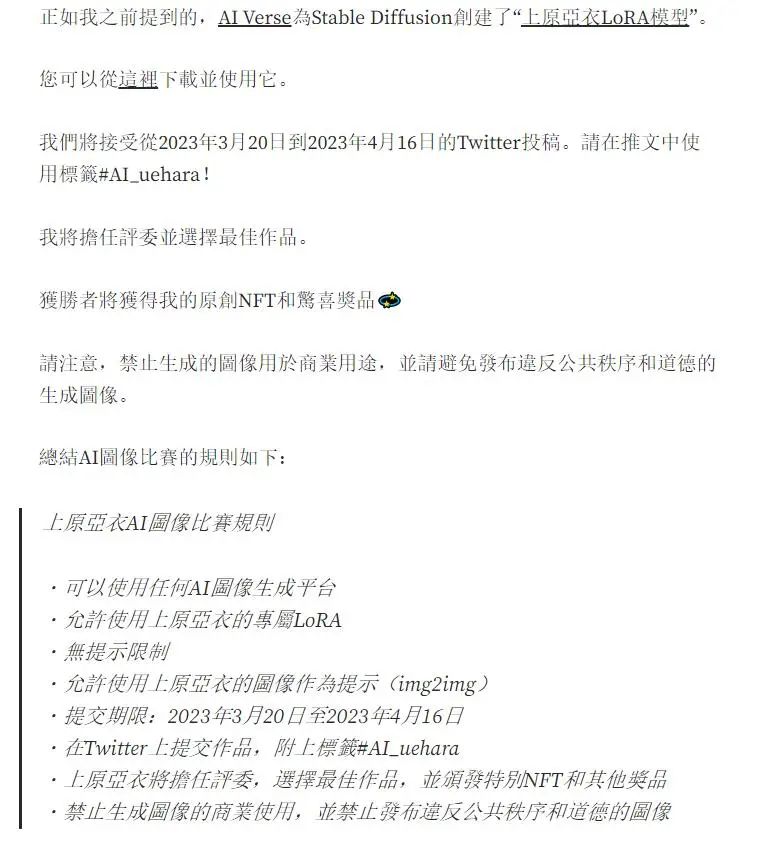
规则网页上注明,示范图里的金属衣服是用Midjourney 生成,而角色及背景图片就分别由 Stable Diffusion 的 Chillout Mix 及 Dreamlike Photoreal 来生成。这些全部都是现成的工具,大家自行申请或者架设就可以使用,导入上原亚衣的 AI 模型,然后发挥你自己的创意,马上就能生成美图。那么你有没有参赛意愿呢?
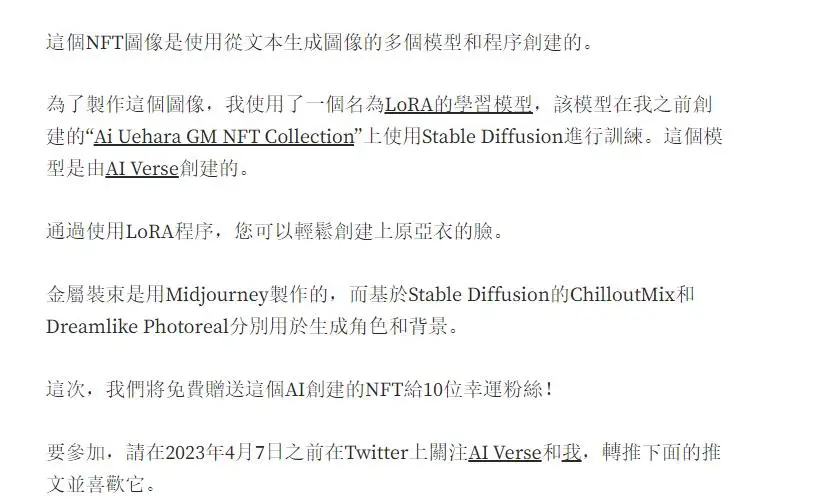

上原亚衣AI绘画教程
上原亚衣已经为大家提供了“上原亚衣LoRA模型”,大家只需要搭配开源AI绘画工具Stable Diffusion就可以使用,只是本地搭建需要你有一台至少搭载英伟达20系以上显卡的电脑才可以,上手门槛比较高;当然也有低门槛的,那就是利用谷歌云端开发环境Google Colab来运行Stable Diffusion,你只需要一个谷歌账号,一个可以上网的设备就能一键搭建完整工具,当然前提是你可以使用谷歌,这个就需要你想办法了,小编这里不好细说。

▲LoRA模型是一种基于生成对抗网络(GAN)的图像生成技术,可以用于生成各种高质量的图像,包括人物角色、风景、动物等。LoRA模型的特点是可以通过少量的训练图片构建一个小模型,然后和一个大模型结合使用,从而实现对大模型输出结果的干涉和调整。简单来说就是把已经训练好的数据,套用在大家想生成的图片,比如生成类型某名人的AI图片。

一、在Google Colab上建立Stable Diffusion 的 WebUI 环境
GitHub上已经有非常多的人分享 Stable Diffusion 组合不同 AI 模型的傻瓜包给大家一键安装使用,今天我们采用与示范图相同的 Chillout_mix 模型,点击下方链接即可一键在Google Colab安装工具。然后再页面点击执行按钮,等待一段时间即可运行。(具体参考:教你在谷歌Colab上架设Stable Diffusion,AI绘画就是这么简单!)
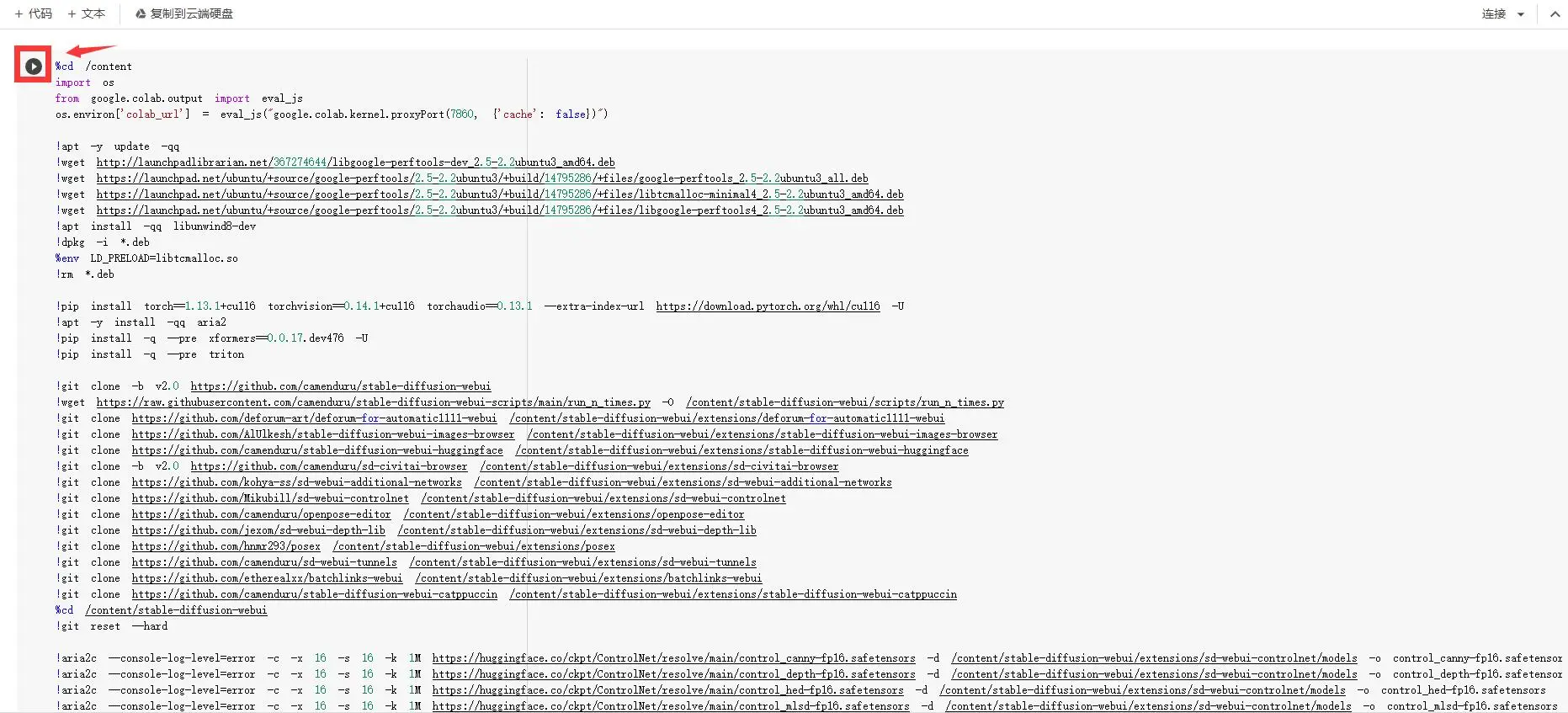
▲按左上角的执行按钮(红方框)
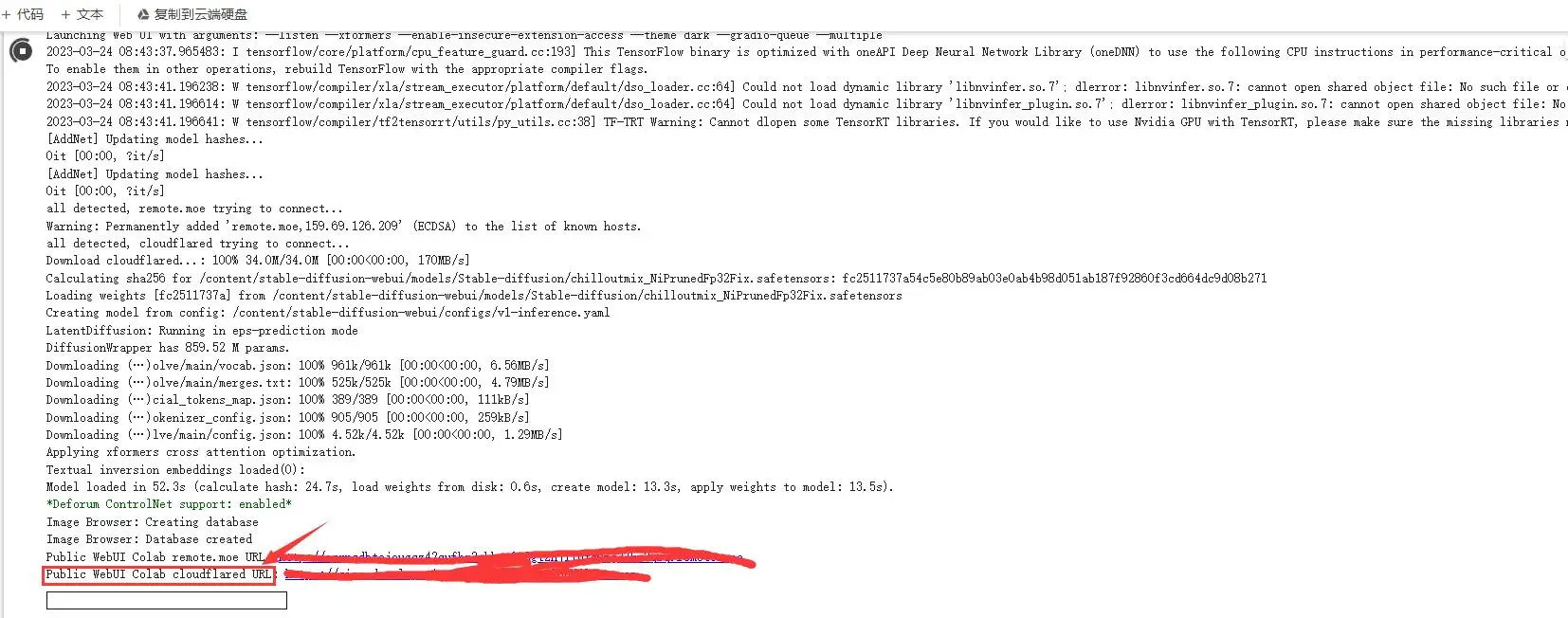
▲直至看见 Public WebUI Colab cloudflared URL(红方框)点击链接就可以开始试玩
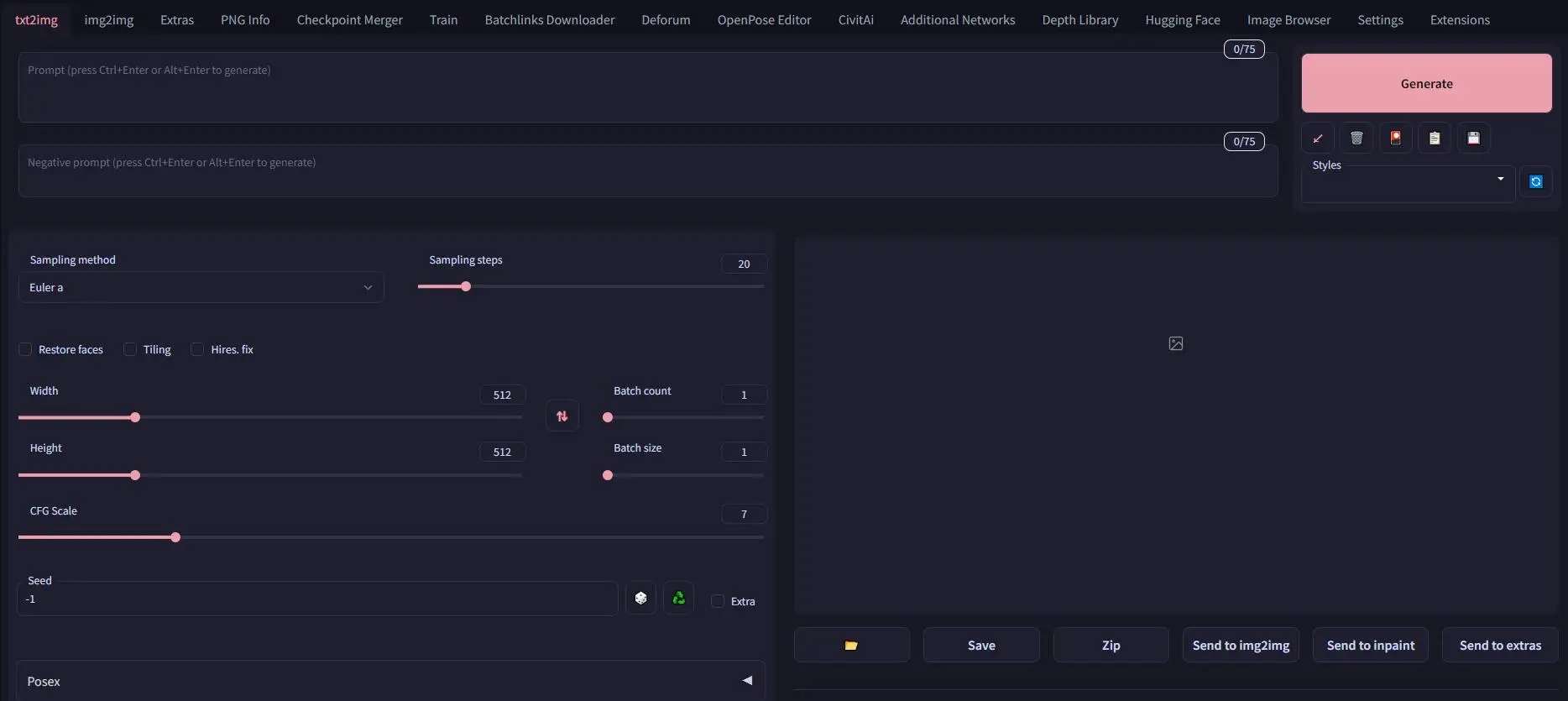
▲Stable Diffusion WebUI 主界面

▲按照图示将界面改成中文,将以下链接贴入第三步的框框内
[t-success icon='']https://github.com/dtlnor/stable-diffusion-webui-localization-zh_CN[/t-success]
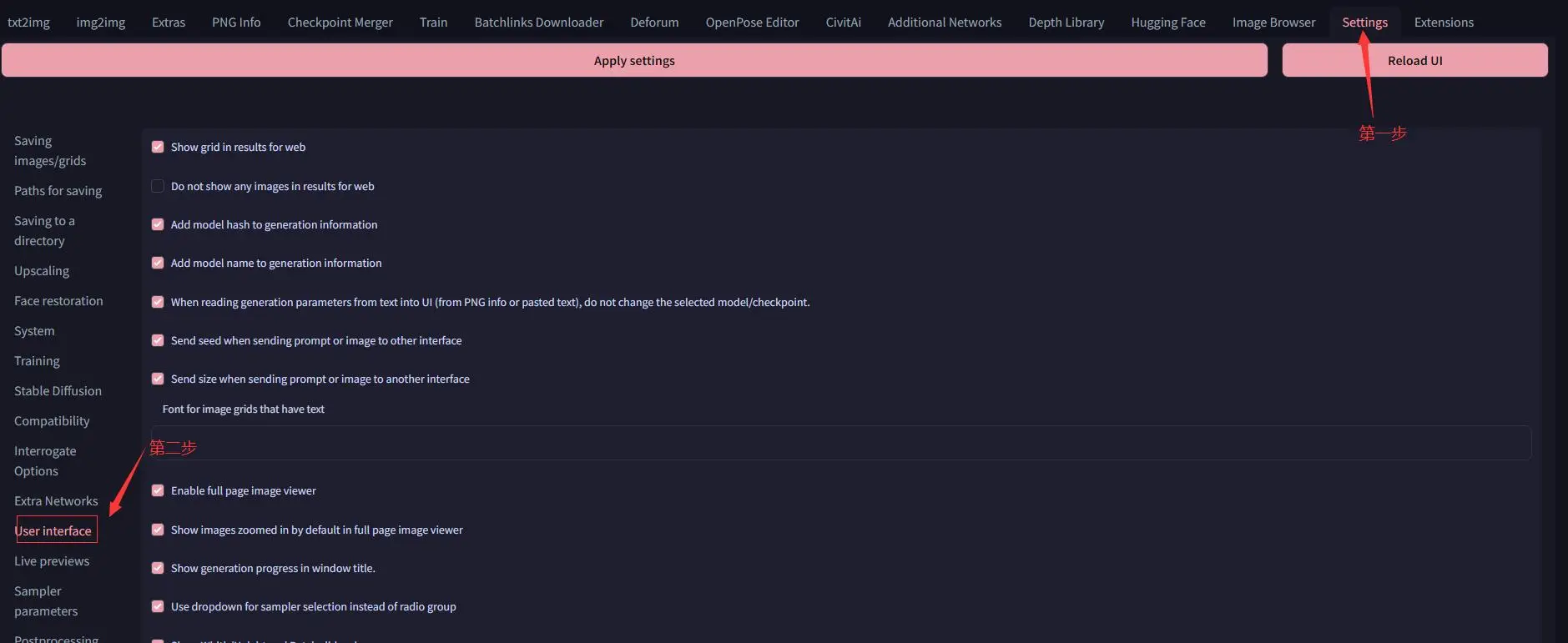
▲点击Settings,然后选择User interface

▲拉到底部,点击刷新按钮,然后选择zh_CN

▲拉到顶部,点击保存设置,然后点击Reload UI重启页面

▲重启UI后,界面就变成了中文(PS:有安装失败的风险,可以多尝试几次或直接使用英文界面)
二、安装上原亚衣的LoRA模型
其实完成上面的步骤就已经可以使用Stable Diffusion 了,既然是参加「上原亚衣AI图像比赛」那就还需要一些设置。
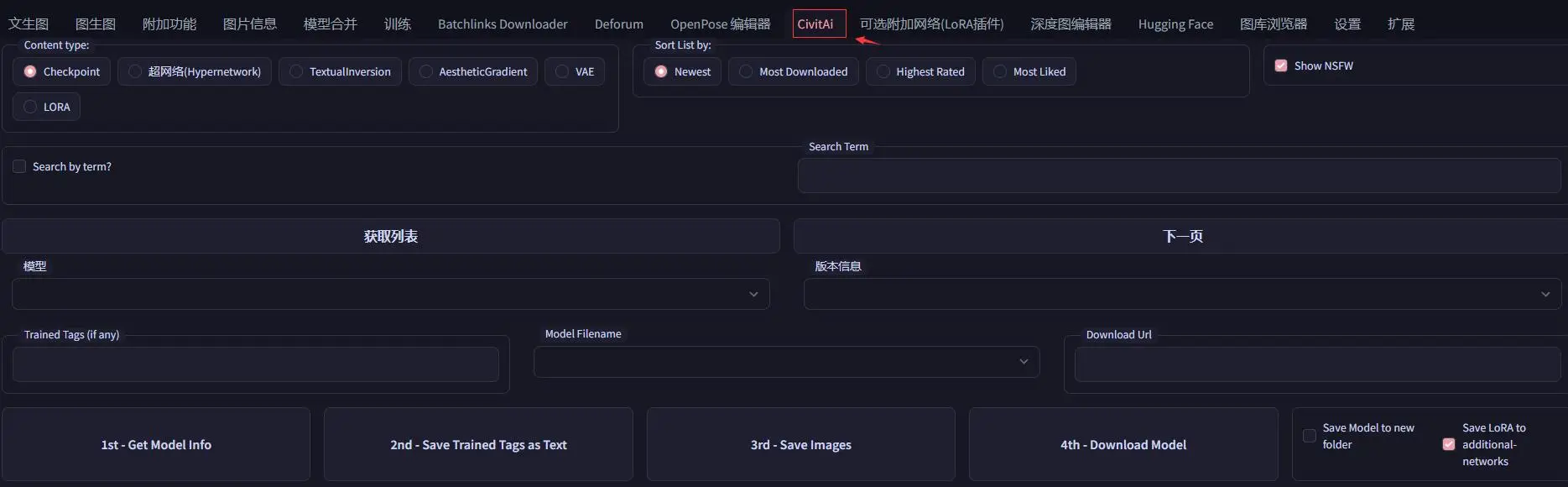
我们要安装上原亚衣的LoRA模型,首先在菜单栏选择「CivitAi」(红色框),在此页面可以下载LoRA模型
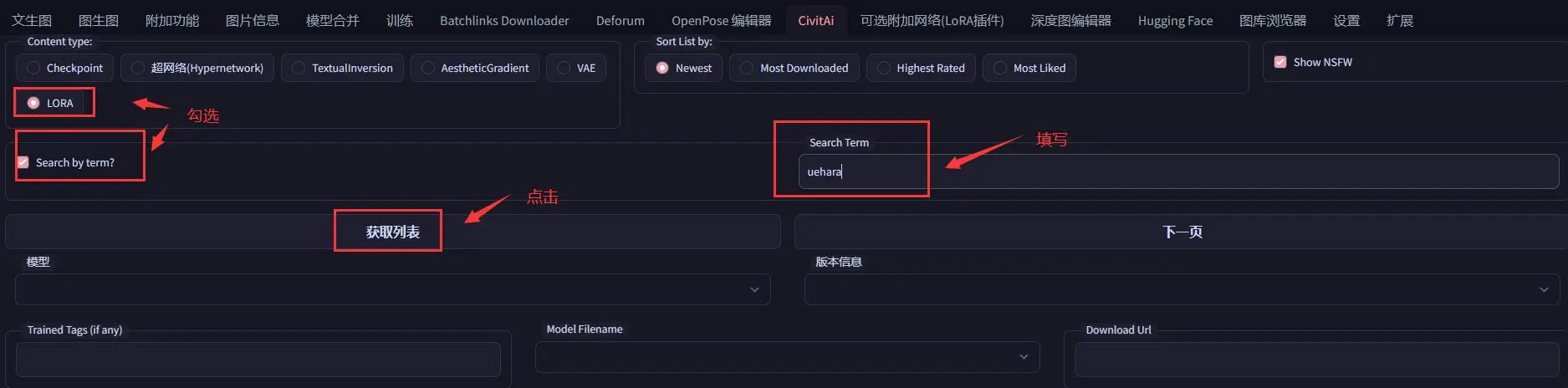
在页面搜索上原亚衣的LoRA模型,按照图示勾选,在「Search Term」处填写uehara,然后再点击「获取列表」获取搜索结果
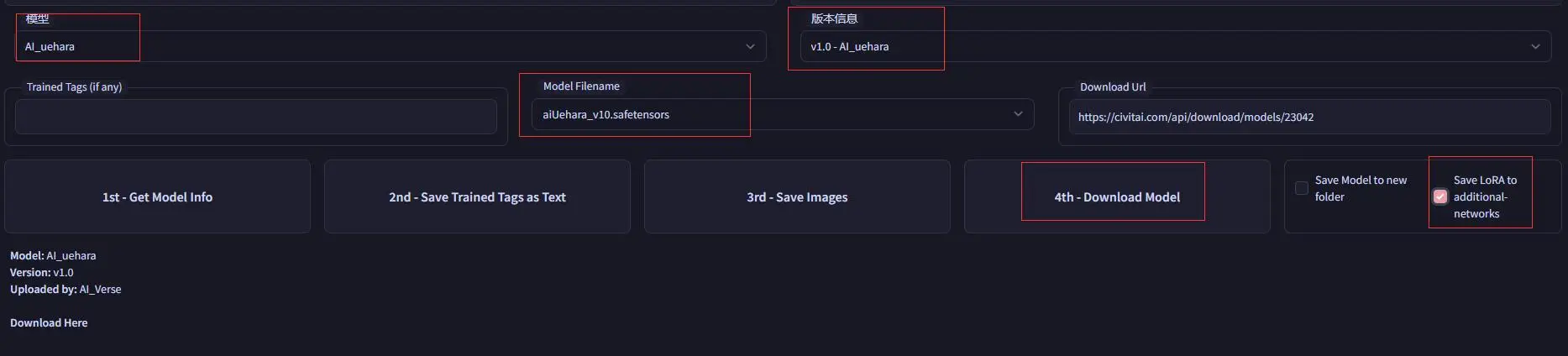
▲搜索后,按照图示选择你需要的LoRA模型
- 在模型下拉选单选「AI_uehara」(请留意不要选其他选项)
- 版本信息 选择「v1.0 – AI_uehara」(如有更新的版本,请自行执生选择正确选项)
- Model Filename 选「aiUehara_v10.safetensors」(如有更新的版本,请选择正确选项)
- 留意!将勾选「Save LoRA to additional-networks」项目的勾号去除
- 按「4th – Download Model」把LoRA模型下载到你的Google Colab(点击此按钮后不会有反应)
![]()
▲大家去Google Colab页面,在代码处看到successfully downloaded字样就代表已经下载成功。
三、生成美图参加比赛
完成上面设置后,按照图示,就能看到自己是否成功安装LoRA模型
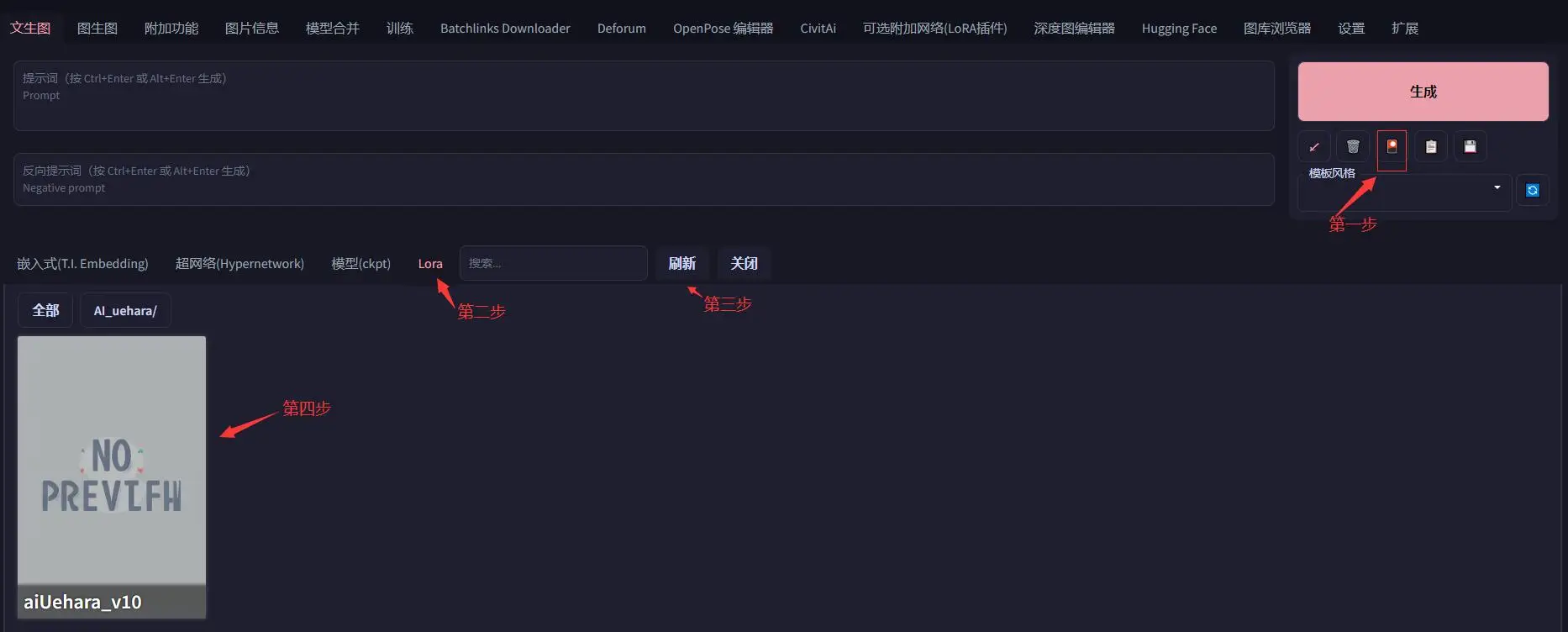
点击该模型,就会在Prompt处帮你加上 <lora:aiUehara_v10:1>,这段提示词表示生成的图片将使用该模型。

接下来就可以填写Prompt 与Negative Prompt来生成美图,具体的Prompt可自行研究,也可以参考其他人的设置。
在 Prompt 的地方输入:
a girl is standing in the shower,1girl,unbuttoned shirt,lipstick,hair bun,colored inner hair,shushing,{steam},Looking at Viewer,golden hour lighting,comic,atmospheric perspective,bokeh,detailed,Cinematic light, intricate detail, highres, detailed facial features, high detail, sharp focus, smooth, aesthetic, extremely detailed, stamp, octane render,{{{masterpiece}}}
在 Negative Prompt 的地方输入:
multiple people, lowres, bad anatomy, bad hands, text, error, missing fingers,extra digit, fewer digits, cropped, worstquality, low quality, normal quality,jpegartifacts,signature, watermark, username,blurry,bad feet,cropped,poorly drawn hands,poorly drawn face,mutation,deformed,worst quality,low quality,normal quality,jpeg artifacts,signature,watermark,extra fingers,fewer digits,extra limbs,extra arms,extra legs,malformed limbs,fused fingers,too many fingers,long neck,cross-eyed,mutated hands,polar lowres,bad body,bad proportions,gross proportions,text,error,missing fingers,missing arms,missing legs,extra digit
然后大家就可以生成美图,参加「上原亚衣AI图像比赛」了
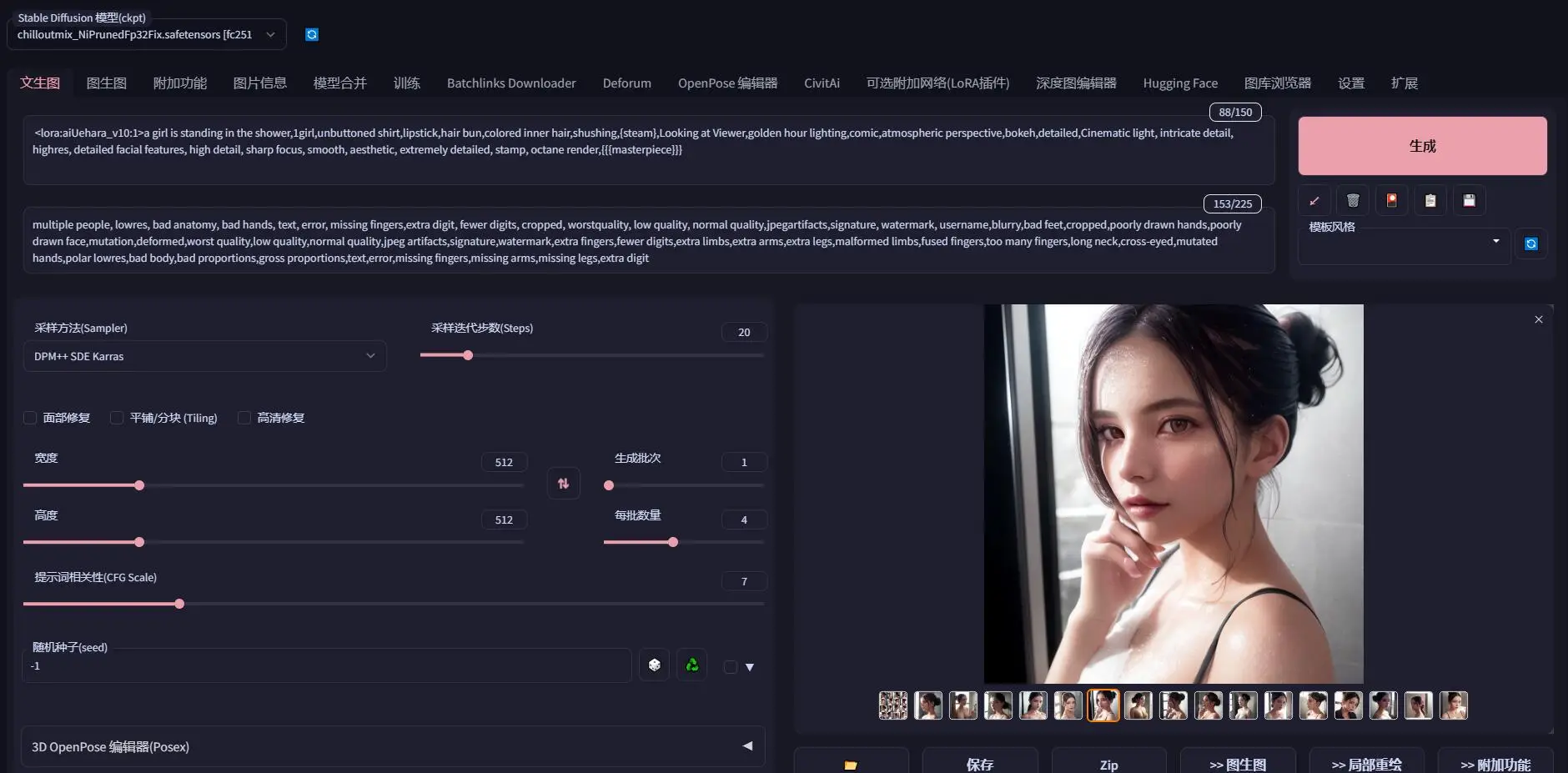



四、Prompt 与Negative Prompt写不好?
对于英语不好的朋友,Prompt(提示词) 与Negative Prompt(反向提示词)可能就是个难点,除了翻译工具,如谷歌翻译、百度翻译等外,更好的方法可能就是ChatGPT 或 新必应(New Bing AI )。具体可参考:微软推出AI绘画工具「Bing Image Creator (图像创建者)」
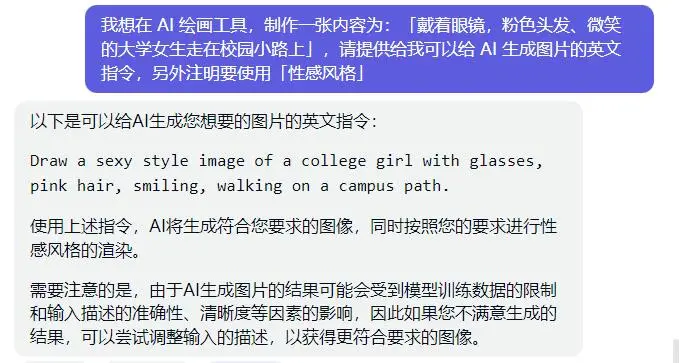
对于Stable Diffusion,更好的是透过Civitai网站来找其他人分享的作品,把他们设置的参数作为参考。具体可参考:教你在谷歌Colab上架设Stable Diffusion,AI绘画就是这么简单!
[t-dark icon='']网站地址:https://civitai.com[/t-dark]
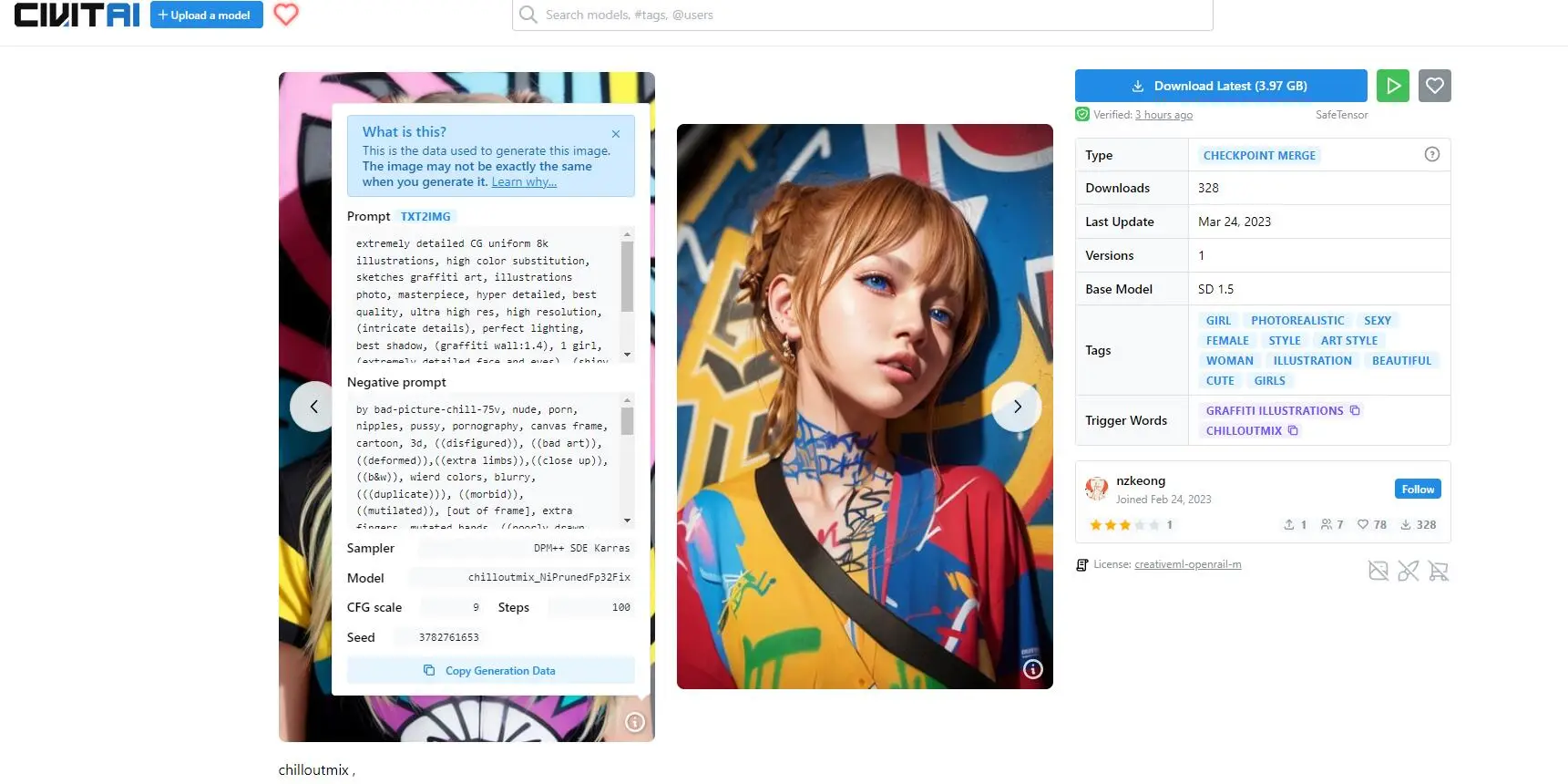
如何生成更真实的脸部轮廓
如果你觉得上原亚衣的LoRA模型生成的图片眼部有问题或者不太自然真实,那么你可以在以下几个选项进行调整,大家可以对比看看经过不同调整后生成的图片,选择你喜欢的设置。记住「平铺/分块 (Tiling)」选项不要勾选。


上图是勾选面部修复;下图是不勾选面部修复

img2img 功能
除了文生图功能外, img2img(图生图)功能也非常有意思,用你提供的参考图和提示词来生成一张新图,大家可以用网图也可以用自己刚生成的图。
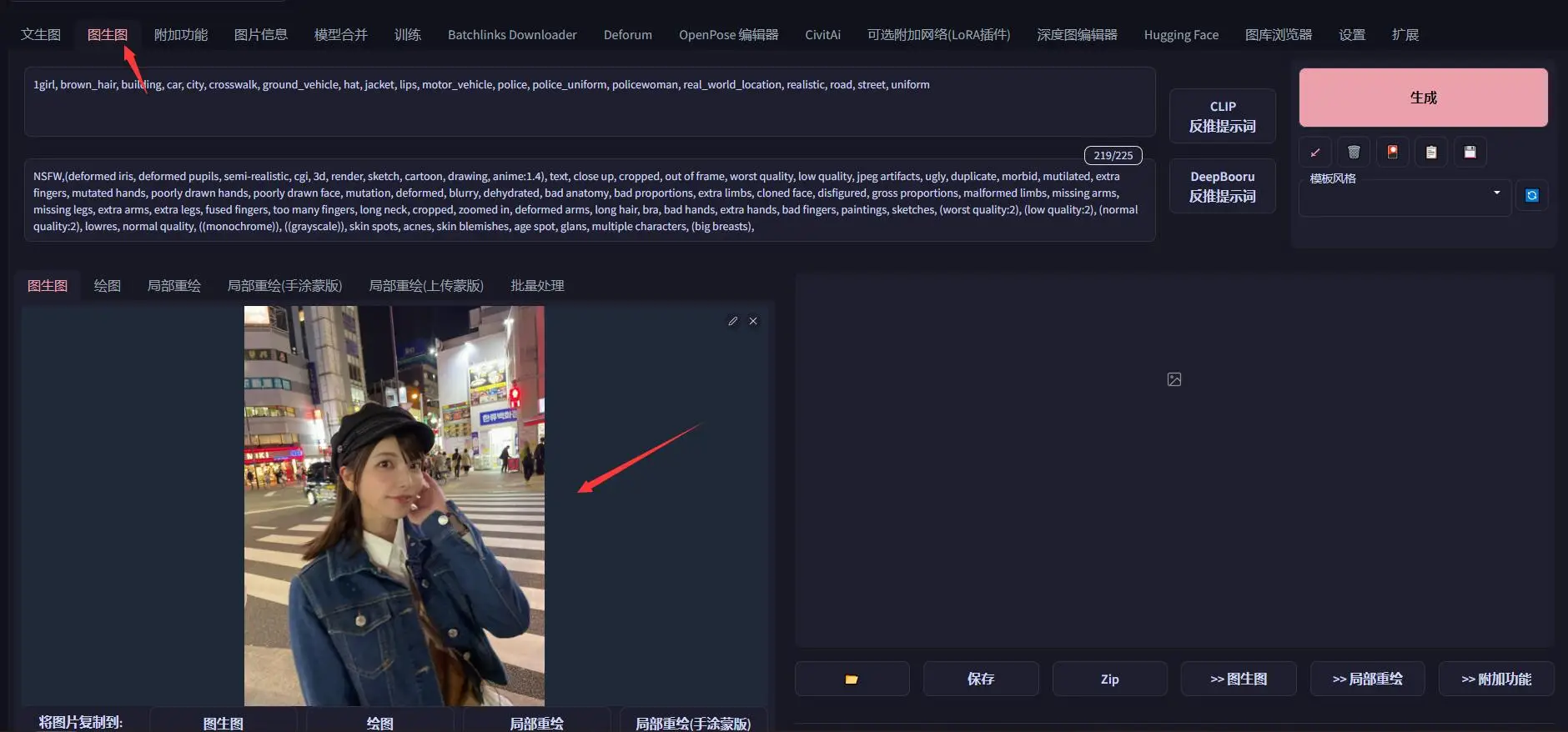
▲上传图片,另外同样需要输入 Prompt 与 Negative Prompt,设置参数,然后就可以点击生成
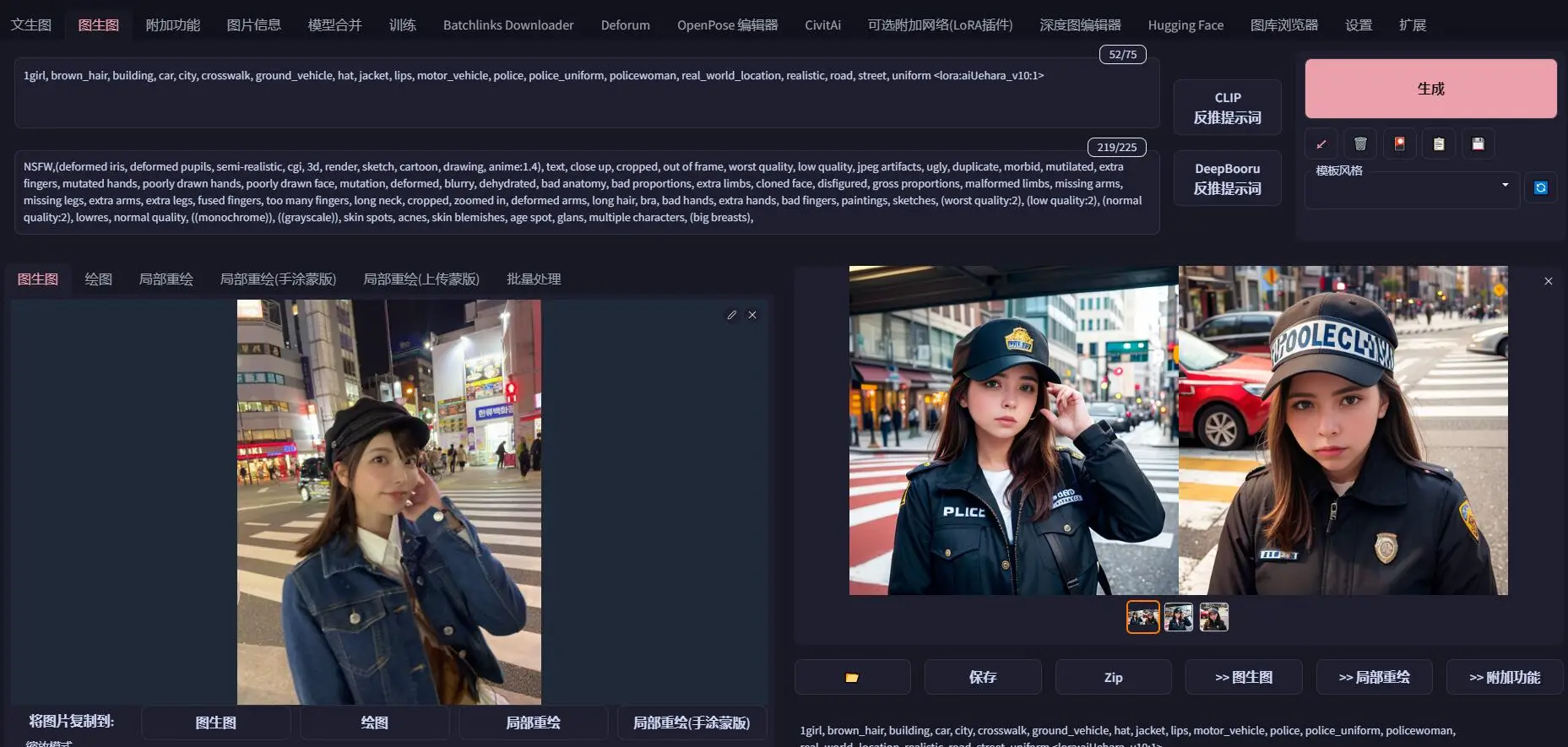


总结:
以上就是此次的教程,将界面更改成中文后,大家可以根据自己的兴趣更改设置,还可以使用更多模型和LoRA模型制作出你的理想上原亚衣。如果你想在自己的电脑安装使用,那么推荐你使用B站UP主秋葉aaaki开发的Stable Diffusion傻瓜包。
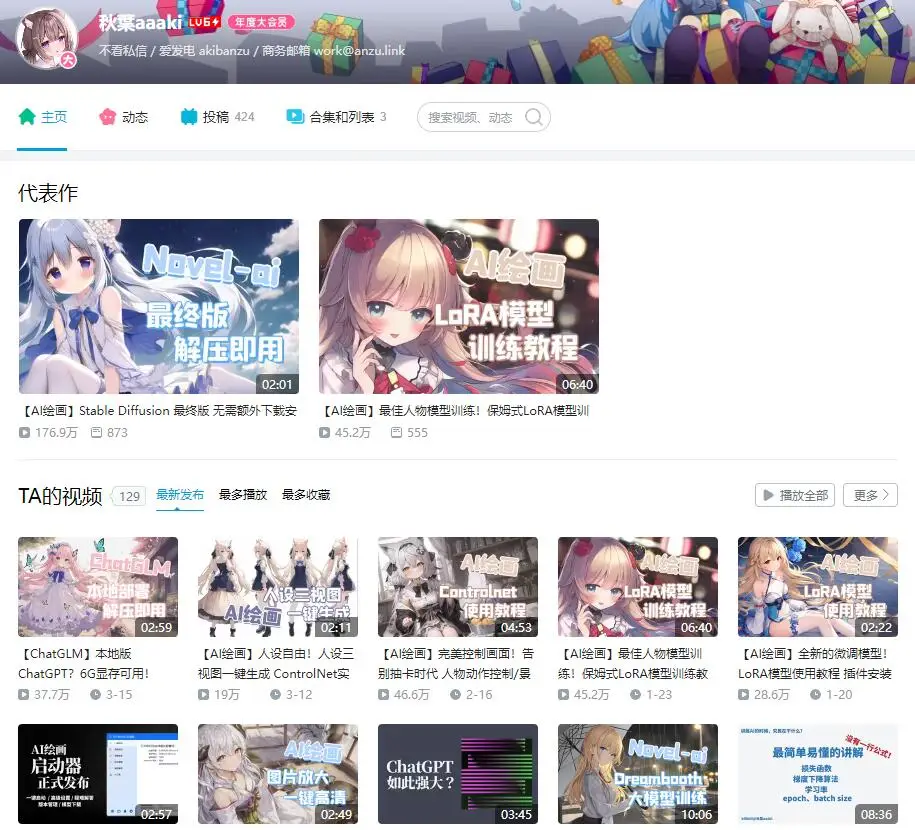
Stable Diffusion 傻瓜包里包含两个部分:
- SD-WebUI 启动器(开发者 秋葉aaaki)
- 数据整合包
其中,1 为 2 服务,将其解压缩后放到数据整合包中启动即可。这可以让用户不再需要手动启动各个脚本,即开即用。1 中甚至还包括软件更新、汉化、管理模型、疑难扫描修复。

